Selamat datang di blog artikel Lulusan tekno – Banyak orang melakukan pencarian tentang cara kompres video di android tanpa aplikasi, lantas sebenarnya apa sih fungsi dari tindakan pengompresan video itu sendiri?
Jadi sebelum pada kesempatan kali ini kita membahas tentang cara kompres video di android tanpa aplikasi, terlebih dahulu kita akan membahas tentang fungsi dari pengompresan video. Jadi, fungsi kompres video adalah digunakan untuk memperkecil ukuran file video dengan memanfaatkan aplikasi pihak ketiga atau pun tanpa aplikasi pihak ketiga.
Mengenai bagaimana cara kompres video di android tanpa aplikasi pihak ketiga, Anda dapat menyimak informasi selengkapnya di bawah ini!
Baca juga: Cara Menyimpan Video FB ke Galeri Hp Android dan iPhone dengan Mudah
Cara Kompres Video di Android Tanpa Aplikasi
Melalui situs Apowersoft Online Video Compressor
Cara kompres video di android tanpa aplikasi yang pertama bisa Anda terapkan adalah kompres video dengan memanfaatkan situs website besutan Apowersoft yaitu Apowersoft Online Video Compressor.
Melalui situs yang satu ini Anda dapat melakukan pengompresan video secara gratis dan hasilnya sangat bersih bahkan tanpa ada watermark. Jadi, kalau Anda ingin mengompres video tanpa watermark tentu saja menggunakan situs Apowersoft Online Video Compressor sangat dianjurkan.
Soal keamanannya tak perlu Anda khawatirkan lagi karena pengompresan video melalui situs Apowersoft Online Video Compressor dijamin 100% aman. Berbagai format video juga didukung dengan memanfaatkan Apowersoft Online Video Compressor mulai dari format video MP4, WMV, AVI, 3GP, MOV, WEBM dan yang lainnya.
Langkah – langkah untuk kompres video menggunakan situs Apowersoft Online Video Compressor sebagai berikut :
- Pertama – tama buka situs https://www.apowersoft.com/compress-video-online
- Setelah terbuka, Anda akan temukan halaman depan situs dan scroll sedikit ke bawah, Anda akan menemukan perintah “Click to Add Video” seperti gambar di bawah ini
- Pastikan Anda memilih video yang Anda ingin kompres dari penyimpanan HP android atau dari laptop Anda.
- Setelah Anda menemukan video mana yang Anda ingin kompres, upload ke situs web tersebut.
- Setelah Anda upload videonya, akan muncul tampilan seperti gambar berikut ini
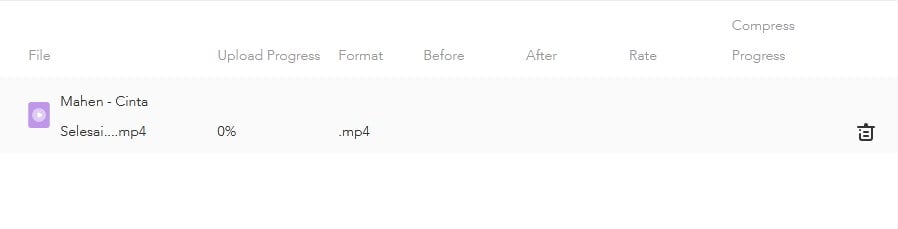
- Kemudian, scroll ke bawah dan Anda akan menemukan tipe kompres yang bisa Anda pilih. Anda ingin mengompres size atau kualitasnya. Jika Anda ingin mengompres ukuran video maka pilih size. Sementara jika Anda ingin mengompres kualitasnya, pilih quality. Penampakannya seperti gambar berikut ini
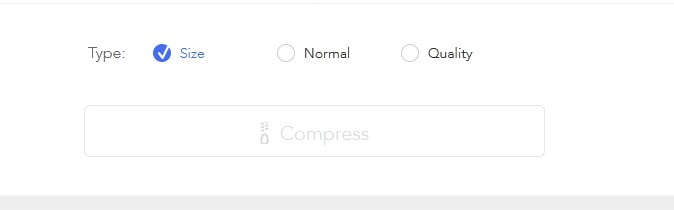
- Pada bagian output format, pilih original supaya formatnya sama dengan file video yang asli.
- Selanjutnya, atur output resolution sesuai dengan resolusi video yang Anda inginkan
- Jika semuanya sudah Anda atur, klik compress untuk memulai proses kompresnya dan untuk mengunduh hasilnya, klik tombol Download All.
- Sangat mudah bukan tutorial cara kompres video di android dengan menggunakan situs Apowersoft Online Video Compressor ini? Selamat mencoba!
Baca juga: Cara Format Kartu SD pada Android, Laptop, dan Komputer Terbaru
Melalui situs YouCompress
Cara kompres video di android tanpa aplikasi yang juga bisa Anda lakukan adalah memanfaatkan situs YouCompress.
YouCompress ini tidak hanya dapat Anda gunakan untuk mengompress satu video saja. Melainkan YouCompress merupakan situs serbaguna yang juga dapat Anda gunakan untuk mengompres berbagai macam jenis file seperti MP3, FPD, JPG, PNG, JPEG, GIF dan sebagainya.
Situs ini tidak berbayar alias gratis sehingga Anda tidak perlu merasa terbebani dalam penggunaannya. Tidak ada biaya apapun yang harus Anda keluarkan selama mengakses dan menggunakan YouCompress ini.
Video hasil kompresnya juga sangat bersih dan tidak memiliki watermark. Menariknya lagi, YouCompress merupakan sebuah situs yang dapat mengurangi ukuran file tanpa perlu menurunkan kualitas videonya.
YouCompress dapat digunakan dengan cara penggunaan yang sangat mudah. Seperti apa langkah – langkahnya dapat Anda simak dalam tutorial berikut ini :
- Pertama – tama buka situs YouCompress dengan memanfaatkan laptop atau menggunakan HP android Anda
- Setelah halaman situs terbuka, klik menu Select File
- Selanjutnya pilih video yang Anda ingin compress
- Jika sudah Anda temukan video yang Anda ingin compress, setelah itu klik tombol perintah “Upload File and Compress”
- Tunggu selama beberapa saat sampai proses kompressnya selesai
- Jika sudah selesai, Anda pilih tombol download untuk mengunduh hasilnya.
Kalau Anda belum pernah berkunjung ke situs YouCompress sebelumnya, situs ini memiliki tampilan halaman seperti gambar di bawah ini.
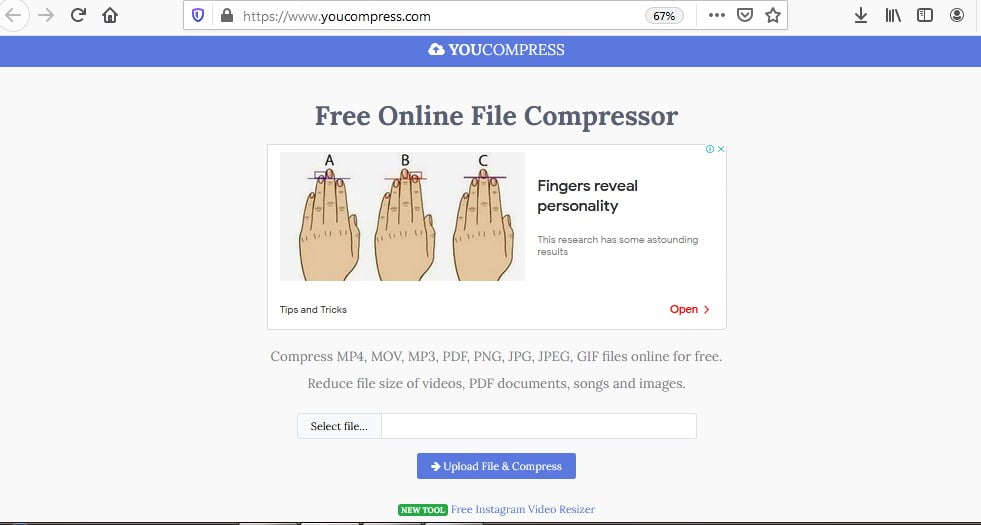
Melalui Situs Online Converter
Jika Anda mencari cara kompres video di android tanpa aplikasi dengan memanfaatkan situs yang interfacenya sederhana, maka menggunakan situs Online Converter ini sangat dianjurkan.
Dengan sisi interface yang sederhana, siapa pun bisa memanfaatkan situs ini untuk mengompres video atau file sesuai yang dibutuhkan, bahkan untuk orang awam sekalipun. Mengenai bagaimana cara mengompres video dengan menggunakan situs online converter cukup mudah. Langkah – langkahnya sebagai berikut :
- Pertama – tama Anda buka situs online converter dengan menggunakan HP android atau web browser di laptop Anda. Tampilan situsnya seperti gambar di bawah ini
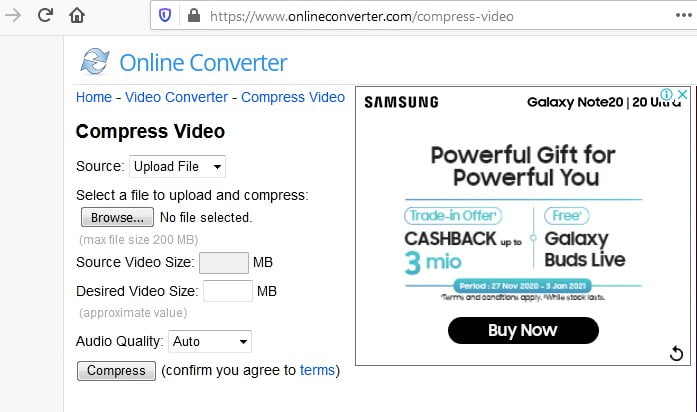
- Anda akan bertemu kotak dialog source. Di sana terdapat dua pilihan sumber video yang bisa Anda upload untuk pengompresan. Apakah Anda memilih upload file atau URL. Kalau Anda memilih upload file maka artinya Anda punya file video sendiri di dokumen HP atau laptop Anda. Sementara jika URL yang Anda pilih maka itu artinya bahwa Anda memilih file URL untuk Anda upload.
- Jika Anda memilih upload file, pada kotak dialog “select a file to upload and compress :” klik browse.
- Setelah Anda klik browse dan upload file yang akan dikompress, informasi file akan Anda temukan. Tampilan yang keluar akan tampak seperti gambar di bawah ini.
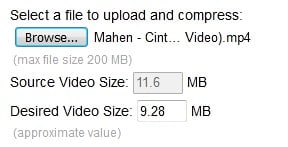
- Informasi source video size dan desired video size akan ditampilkan.
- Jika sudah, pilih tombol compress di bawah dan tampilan yang terlihat seperti gambar berikut ini setelah Anda klik compress.
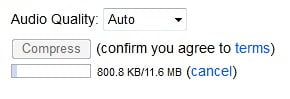
- Tunggu proses pengompresan videonya berjalan. Jika sudah selesai, Anda akan secara otomatis diarahkan pada halaman lain dan video yang telah dikompress dapat Anda unduh secara otomatis.
- Akan tetapi jika video tidak secara otomatis terdownload, maka artinya Anda harus mendownload atau mengunduh secara manual video yang telah dikompres tadi. Untuk mengunduh secara manual, Anda dapat memilih menu “Click here” untuk mengunduhnya secara manual.
Baca juga: Cara Membuat File PDF di HP Android, iPhone serta Laptop, Anti Gagal!
Selain beberapa situs di atas yang dapat Anda manfaatkan untuk mengompres video, terdapat beberapa situs lain yang juga dapat Anda manfaatkan. Beberapa situs lainnya selain situs di atas yang dapat Anda manfaatkan meliputi :
- https://www.ps2pdf.com/compress-mp4
- https://www.media.io/video-compressor.html
- https://www.media.io/video-compressor.html
- www.convertfiles.com
- https://www.videosmaller.com/
Itulah sekilas informasi yang kami dapat bagikan untuk Anda tentang cara kompres video android tanpa aplikasi yang Anda bisa manfaatkan. Selamat mencoba dan semoga berhasil untuk mengompres video sesuai keinginan dan kebutuhan Anda.

